PDF文档添加图像背景
- 来源: 金舟软件
- 作者:Kylin
- 时间:2025-03-06 18:04:59
 AI摘要
AI摘要
本文教你如何用金舟PDF编辑器为文档添加背景图片,只需五步:打开文件-选择文档背景-添加图片-调整参数预览-保存。操作简单,能让PDF文档更美观生动,告别单调枯燥。
摘要由平台通过智能技术生成PDF编辑器使用率极高,想要设计一个好看的PDF文件,可以优先考虑给文档添加背景图片,这里教大家给PDF添加漂亮的背景图片。
第一步、双击打开金舟PDF编辑器,点击“打开PDF文件”;
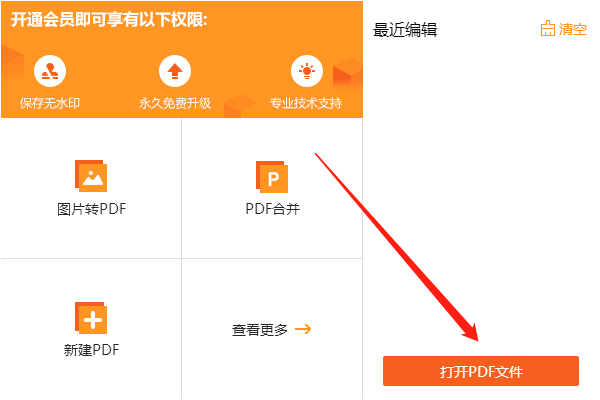
第二步、然后,在菜单栏中选择“文档”-“背景”-“添加”;

第三步、在这里,勾选“文件名”并点击此处将背景图添加进来;
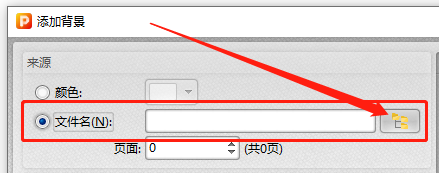
第四步、在左侧设置完参数后,右侧可以实时预览效果页面,点击“确定”即可;
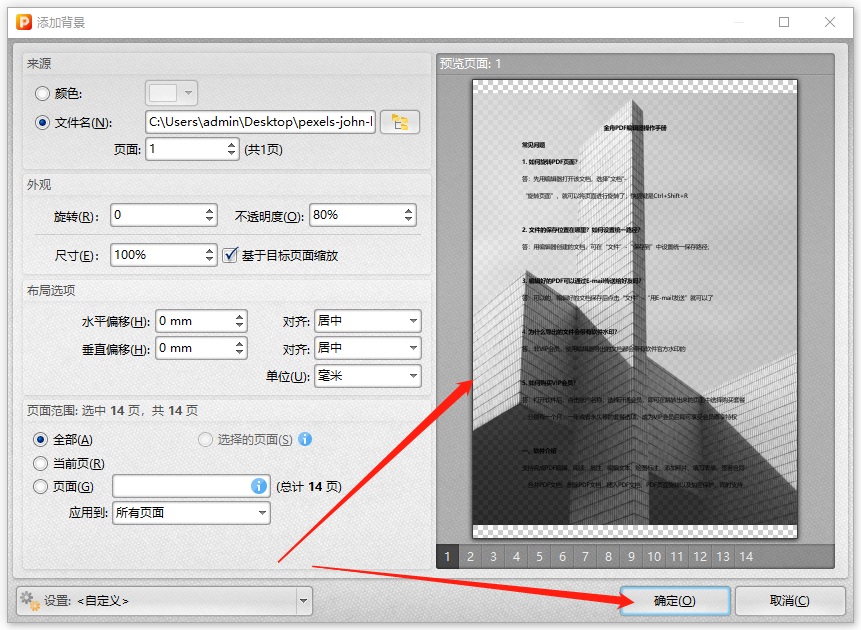
第五步、背景图片添加好后,记得点击保存。
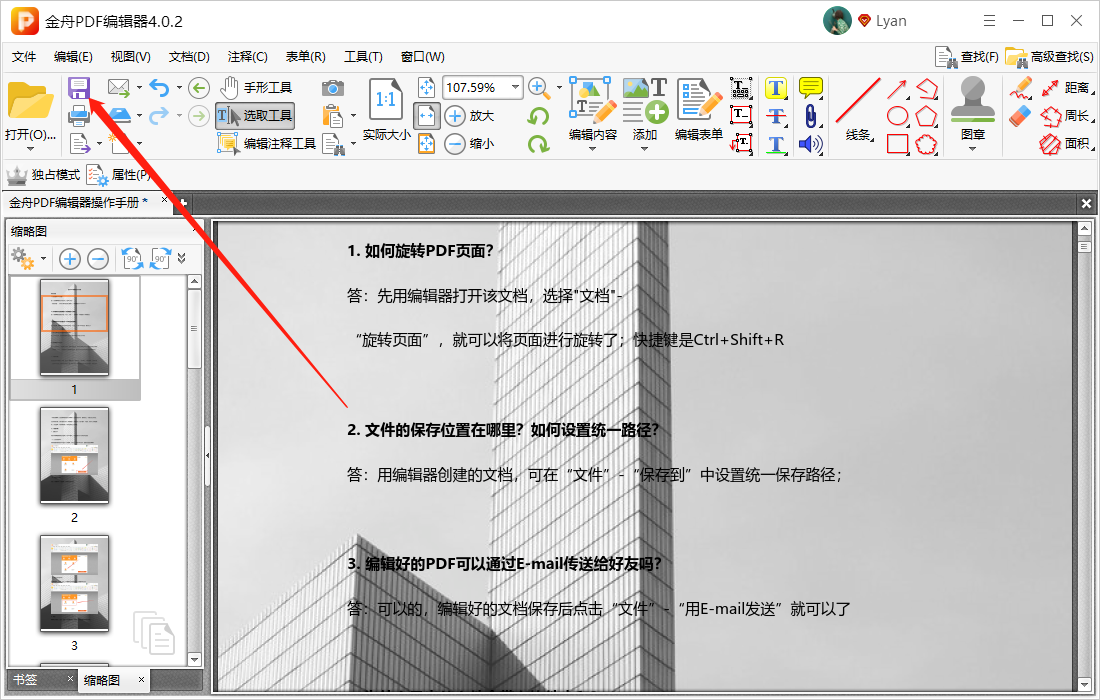
让你的文档不在单一枯燥,添加好看的背景图片,江下科技产品中心提供更多干货内容。
往期文章:
温馨提示:本文由金舟软件网站编辑出品转载请注明出处,违者必究(部分内容来源于网络,经作者整理后发布,如有侵权,请立刻联系我们处理)
 已复制链接~
已复制链接~





























































































































 官方正版
官方正版












